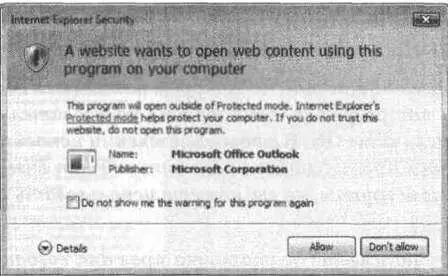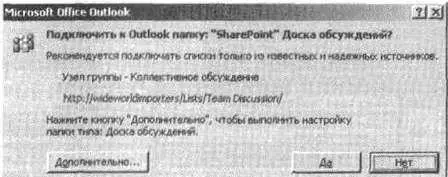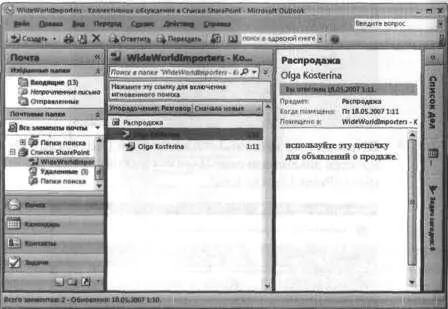Совет. Дополнительную информацию об использовании электронной почты см. в главе 4.
Просмотр доски обсуждений в Outlook 2007
Службы Windows SharePoint 3.0 позволяют работать с досками обсуждений из Outlook 2007. Обсуждения и ответы могут быть доступны даже в режиме оффлайн. Подробнее об интеграции служб SharePoint и Outlook 2007 рассказывается в главе 11.
В следующем упражнении вы просмотрите доску обсуждений из Outlook 2007.
Откройте узел SharePoint, на котором находится доска обсуж дений. Если потребуется, введите имя пользователя и пароль, после чего щелкните ОК . В этом упражнении используется доска обсуждений Коллективное обсуждение(Team Discussion), созданная на узле группы, но вы можете использовать любой другой .
Убедитесь, что имеете достаточно прав для создания списка. Е сли сомневаетесь, обратитесь к Приложению.
1. В группе Обсуждения(Discussions) области быстрого запуска щелкните на ссылке Коллективное обсуждение(Team Discussion). Откроется страница этой доски обсуждений.
2. В меню Действия(Actions) выберите команду Подключиться к Outlook(Connect to Outlook).

3. Если появится диалоговое окно Internet Explorer с предупреждением о том, что веб-узел хочет открыть веб-содержимое при помощи Outlook, щелкните на кнопке Разрешить(Allow).
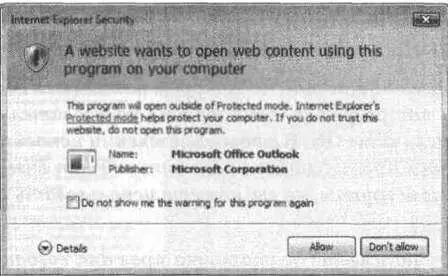
Запустится Outlook, и может появиться запрос имени пользователя и пароля.
Откроется диалоговое окно Microsoft Office Outlook с сообщением о том, что рекомендуется подключать списки только из надежных и проверенных источников.
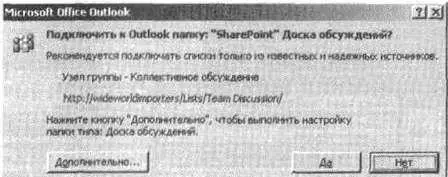
4. Щелкните на кнопке Дополнительно(Advanced). Откроется диалоговое окно Параметры списка SharePoint(SharePoint List Options).

5. В текстовое поле Имя папки(Folder Name) введите WideWorldlmporters – коллективное обсуждение ищелкните ОК. В диалоговом окне Microsoft Office Outlook щелкните на кнопке Да(Yes). В Outlook под папкой Списки SharePoint(SharePoint Lists) появится область WideWorldlmporters – коллективное обсуждение.
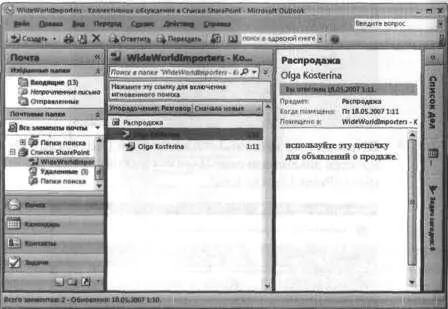
Закройте Outlook и все окна обозревателя.
• Опрос позволяет создать вопросы и определить формат ответов.
• В опрос можно включать как открытые, так и закрытые вопросы.
• Службы Windows SharePoint имеют три представления, в которых можно просматривать итоги опроса: Обзор(Overview), Графическая сводка(Graphical Summary) и Все ответы(All Responses). Результаты опроса можно экспортировать в электронную таблицу, при помощи которой выполнять более сложный анализ данных.
• Доска обсуждений позволяет пользователям создавать и отвечать на темы обсуждений.
• Обсуждения можно просматривать в представлениях Тема(Subject), Без структуры(Flat) и По цепочкам(Threaded).
• Можно настроить доску обсуждений так, чтобы на нее можно было отправлять сообщения по электронной почте.
• Любую доску обсуждений можно подключить к Outlook. Подключенные доски обсуждений появляются под папкой Списки SharePoint(SharePoint Lists).
• Опросы и доски обсуждений являются специализированными списками. Их разрешения можно настраивать независимо от узла и других списков. Можно применить разрешения на уровне элементов, чтобы запретить пользователям изменять свои сообщения и ответы на опрос.
Глава 10 Работа с вики-узлами
В этой главе вы научитесь:
• работать с технологией вики;
• создавать библиотеки вики-страниц;
• создавать вики-страницы;
• работать с блогами;
• создавать узел блогов;
• создавать записи в блоге;
• добавлять в блог комментарии;
• использовать каналы RSS.
Вики и блоги – это технологии, позволяющие любому пользователю, даже неопытному, создавать веб-страницы и публиковать их в Интернете, веб-узлах внешних и внутренних сетей, так чтобы другие пользователи могли их читать. Обе технологии позволяют пользователю свободно публиковать информацию. Блоги – это персональные журналы или дневники, а на вики-узлах публиковать статьи может любой пользователь. На вики-узлах за обновление и поддержание в актуальном состоянии отвечают сами пользователи. Большинство вики-узлов и блогов могут использовать каналы RSS для уведомления пользователей о том, что содержимое изменилось. Службы Microsoft Windows SharePoint предлагают пользователям как вики-узлы, так и блоги.
Читать дальше